O popular jogo de tiro em primeira pessoa, Destiny, opera exclusivamente online. Ambientado em um universo mítico de ficção científica, o jogo oferece uma experiência compartilhada para múltiplos jogadores, incorporando elementos de RPG. As modalidades de jogo se dividem principalmente em jogador contra ambiente (PvE) e jogador contra jogador (PvP). No PvE, os jogadores podem participar de incursões com seis jogadores, missões mais curtas com três jogadores e campanhas de história tradicionais. Além disso, cada local oferece a opção de explorar livremente em um modo de patrulha. Já o PvP apresenta variantes de objetivos e modos clássicos de combate em equipe. No entanto, jogadores com conexões de internet instáveis podem se deparar com o código de erro Beaver. Configurações inadequadas no roteador também podem desencadear este problema. Se você está enfrentando o mesmo erro em seu PC com Windows 10, o guia a seguir oferece soluções detalhadas para resolver o problema.
Como Solucionar o Código de Erro Beaver em Destiny
É natural se perguntar por que esse código de erro aparece no seu PC com Windows 10. Listamos algumas das razões mais comuns:
- Problemas na infraestrutura do seu PC com Windows 10.
- Conexão de rede de baixa qualidade.
- Cabos de conexão entre o roteador e o modem danificados ou desconectados.
- Muitos dispositivos conectados à mesma rede.
- Interferência sem fio entre o roteador e seu PC.
- Drivers de rede desatualizados.
- Processos em segundo plano utilizando muitos recursos da CPU.
- Configurações de proxy/TCP incorretas.
- Servidores DNS inadequados.
- Versão do cliente Steam incompatível com o jogo.
A seguir, apresentamos algumas soluções que podem ajudar a corrigir o código de erro Beaver. Siga os métodos na ordem apresentada para melhores resultados:
Método 1: Soluções Básicas
Comece com estas soluções básicas para tentar corrigir o problema.
1A. Reinicialização do Roteador
Inicialmente, verifique a estabilidade da sua conexão de rede, pois ela é fundamental para uma experiência de jogo sem interrupções.
- Localize o botão de energia na parte traseira do seu roteador/modem.
- Pressione o botão para desligá-lo.

- Desconecte o cabo de alimentação do roteador/modem e espere alguns instantes para que toda a energia seja liberada.
- Reconecte o cabo de alimentação e ligue o dispositivo novamente após um minuto.
- Aguarde a conexão de rede ser restabelecida e tente acessar o jogo novamente.
- Após isso, atualize o firmware do seu roteador.
Adicionalmente, siga estas recomendações:
- Utilize um cabo Ethernet para verificar a estabilidade da conexão com a internet.
- Conecte-se a uma rede celular para testar qual conexão funciona melhor para o jogo.
- Evite overclock no seu hardware.
1B. Verificação dos Requisitos do Sistema
Certifique-se de que seu PC atenda aos requisitos mínimos ou recomendados para o Destiny 2. Caso contrário, considere atualizar seu hardware.
Requisitos Mínimos
- Processador: Intel – Core i3-3250 / AMD – FX-4350
- Velocidade da CPU: Informações
- RAM: 6GB
- Sistema Operacional: Windows 7 64 bits, Windows 8.1 64 bits ou Windows 10 64 bits
- Placa de Vídeo: Nvidia – GeForce GTX 660 2GB / AMD – Radeon HD 7850 2GB
- Pixel Shader: 5.0
- Vertex Shader: 5.0
- Espaço Livre em Disco: 68 GB
- Memória de Vídeo Dedicada: 2048 MB
Requisitos Recomendados
- Processador: Intel – Core i5-2400 / AMD – Ryzen R5 1600X
- Velocidade da CPU: Informações
- RAM: 8GB
- Sistema Operacional: Windows 10 64 bits
- Placa de Vídeo: Nvidia GeForce GTX 970 4GB ou GTX 1060 6GB / AMD – Radeon R9 390 8GB
- Pixel Shader: 5.1
- Vertex Shader: 5.1
- Espaço Livre em Disco: 68 GB
- Memória de Vídeo Dedicada: 4 GB (AMD 8 GB)
1C. Verificação de Malware
Ataques de vírus ou malware podem prejudicar a sua conexão de rede. Em casos graves, você pode ter dificuldades para se conectar à internet. Para resolver isso, é crucial remover completamente qualquer vírus ou malware do seu PC com Windows 10.
Para isso, siga as instruções no guia sobre como realizar uma verificação de vírus no seu computador.
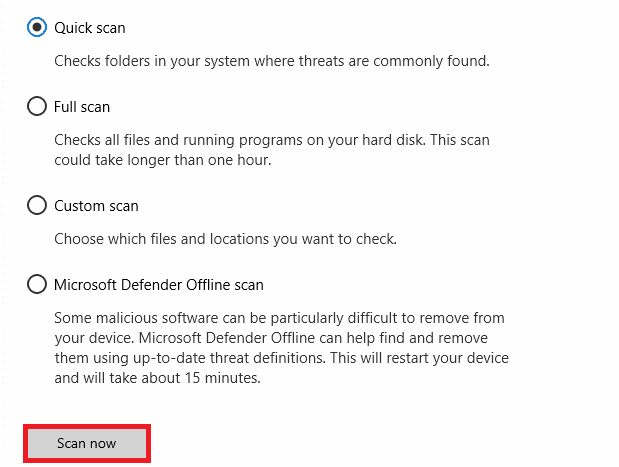
Caso precise remover malware do seu PC, consulte o guia sobre como remover malware do seu computador com Windows 10.
1D. Atualização do Windows
Bugs no sistema operacional podem causar problemas. Atualizar o sistema pode resolver estes problemas. Consulte o guia sobre como baixar e instalar a versão mais recente do Windows 10, caso haja atualizações pendentes.
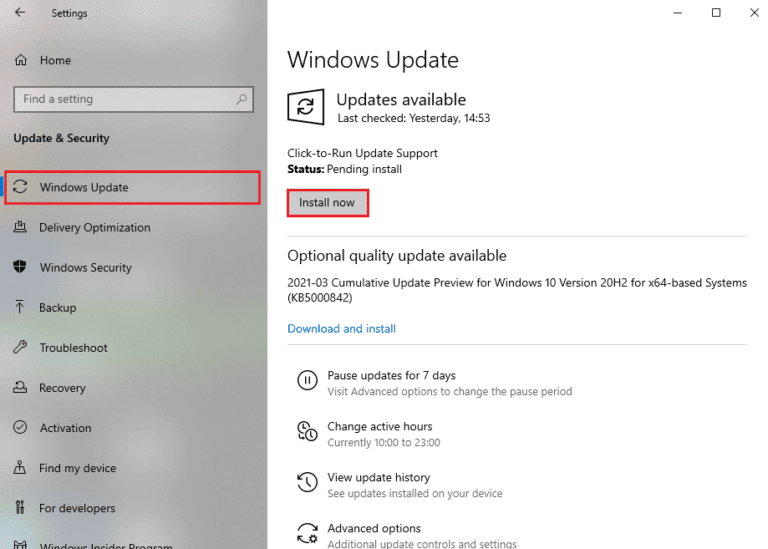
Após a atualização, verifique sua conexão de rede.
1E. Reparo dos Arquivos do Sistema
Arquivos de sistema corrompidos podem causar problemas de conectividade. Se o erro Beaver começou recentemente, pode ser que os arquivos do sistema estejam danificados. O Windows 10 oferece ferramentas integradas como o SFC (System File Checker) e o DISM (Deployment Image Service and Management) para reparar esses arquivos. Consulte o guia sobre como reparar arquivos do sistema no Windows 10 para aprender a usar essas ferramentas.
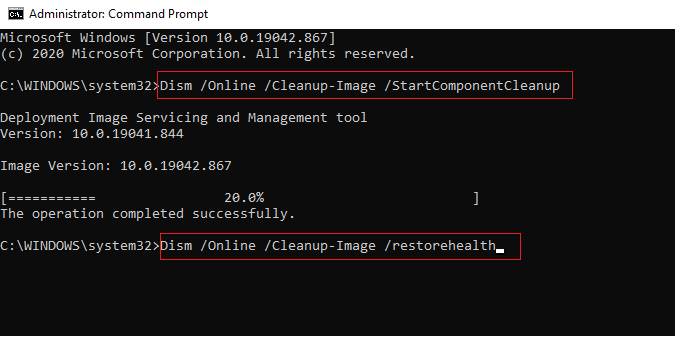
Método 2: Reconexão da Rede
Uma solução simples é reconectar a rede. Verifique se o seu computador está conectado à rede Ethernet ou Wi-Fi. Se houver alguma interrupção, siga estas instruções:
- Desconecte a conexão de rede, aguarde um momento e reconecte-a.
- Se estiver usando um cabo Ethernet, desconecte-o do PC e reconecte-o, ou conecte-se a uma rede Wi-Fi.
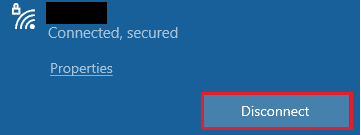
Isso evita flutuações entre conexões com e sem fio.
Método 3: Ativação da Conexão Wi-Fi
Se os adaptadores Wi-Fi estiverem desativados, isso pode levar ao erro Beaver. Para ativar o Wi-Fi, siga estes passos:
- Abra a caixa de diálogo “Executar” pressionando as teclas Windows + R.
- Digite “ncpa.cpl” e pressione Enter para abrir as “Conexões de Rede”.
- Clique com o botão direito do mouse no adaptador de rede ativo e verifique se ele está ativado ou desativado.
- Se o status for “Desativado”, clique em “Ativar”.
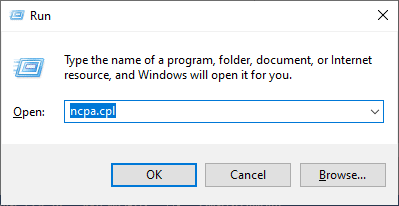
Observação: Se já estiver ativado, passe para o próximo método.
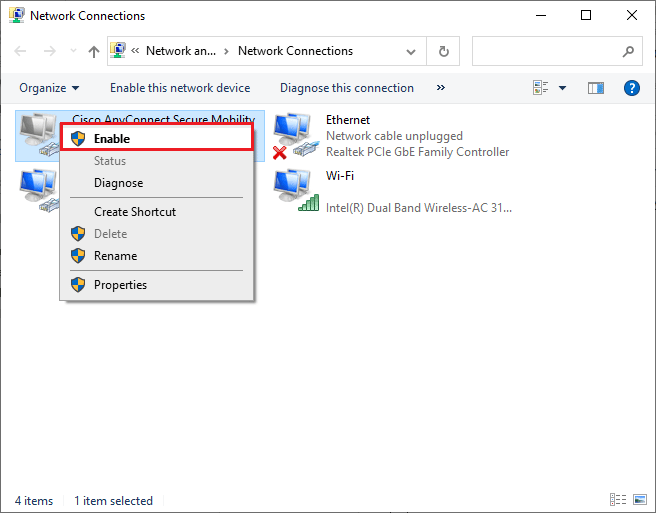
Verifique se o erro foi corrigido.
Método 4: Desativação do Modo Avião
Ativar o modo avião desativa Wi-Fi, Bluetooth e outros serviços. Desative o modo avião para tentar corrigir o erro Beaver. Normalmente, há uma tecla dedicada no teclado para ativar/desativar o modo avião. Caso contrário, siga estas instruções:
- Pressione as teclas Windows + A para abrir a “Central de Ações”.
- Verifique se o modo avião está ativado.
- Se estiver ativado, abra as configurações pressionando Windows + I e desative-o.
- Desligue a opção do “Modo Avião”.
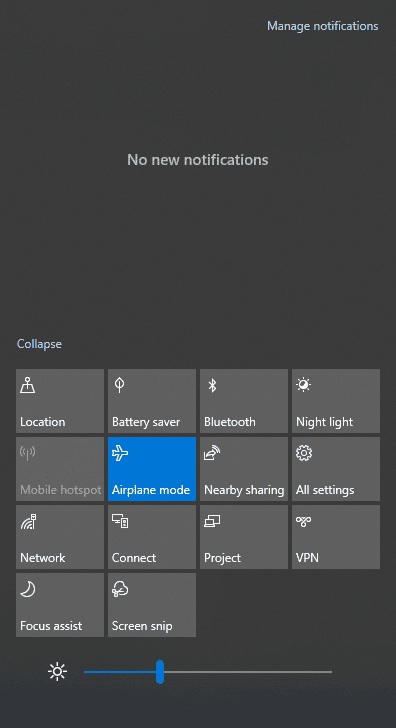
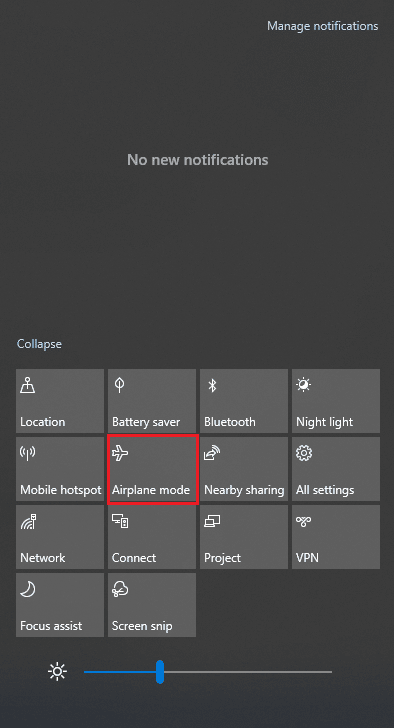
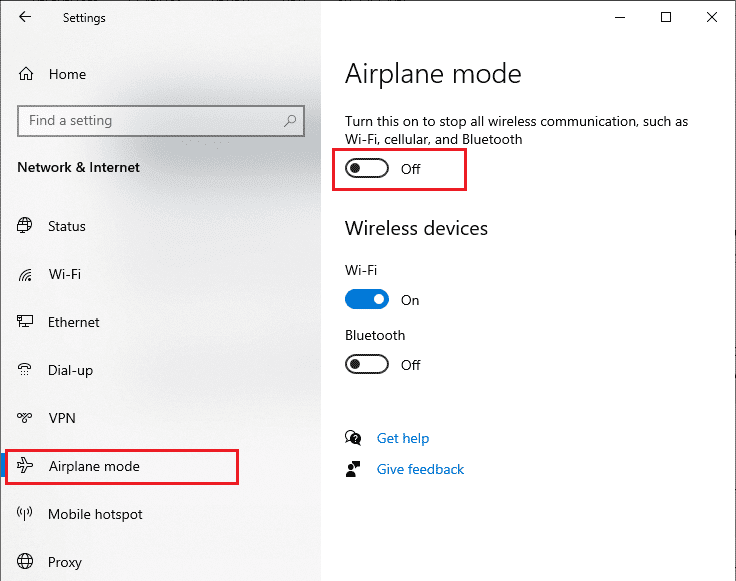
Se o modo avião não estiver ativado, prossiga para o próximo método.
Método 5: Execução do Solucionador de Problemas de Rede
O Windows 10 possui uma ferramenta para solucionar problemas de conectividade de rede. Use o solucionador de problemas para diagnosticar e corrigir problemas de rede. Este é um processo sistemático que pode ajudar a resolver o erro Beaver.
Consulte o guia sobre como solucionar problemas de conectividade de rede no Windows 10 para usar o solucionador de problemas do adaptador de rede.

Use as etapas do guia para diagnosticar conexões Wi-Fi, Ethernet e outros adaptadores de rede. Verifique se o erro foi corrigido.
Método 6: Encerramento de Processos em Segundo Plano
O erro Beaver pode ser causado por processos em segundo plano. Encerre todas as tarefas desnecessárias em execução no seu PC. Siga o guia sobre como finalizar tarefas no Windows 10.
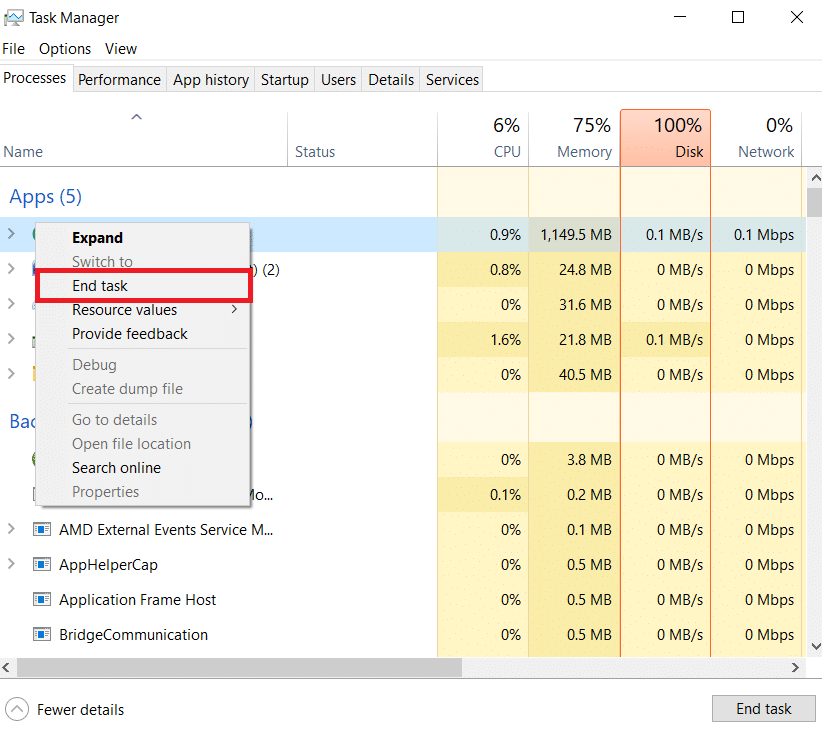
Após encerrar os processos, verifique se o jogo inicia normalmente.
Método 7: Regeneração do Endereço IP
Alguns jogos podem não funcionar com endereços IP públicos por razões de segurança. Siga estes passos para redefinir o endereço IP:
- Pressione a tecla Windows e digite “prompt de comando” na barra de pesquisa.
- Clique com o botão direito em “Prompt de Comando” e selecione “Executar como administrador”.
- Clique em “Sim” no “Controle de Conta de Usuário”.
- Digite os seguintes comandos um por um, pressionando Enter após cada um:
- Execute os seguintes comandos para corrigir possíveis configurações de rede incorretas:
- Reinicie o PC.

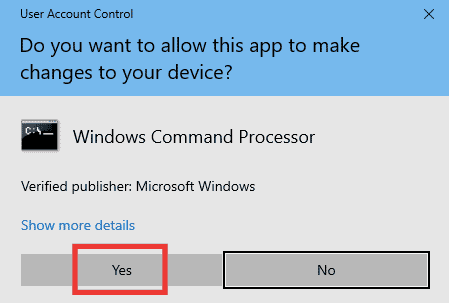
Ipconfig /flushdns ipconfig /release ipconfig /renew
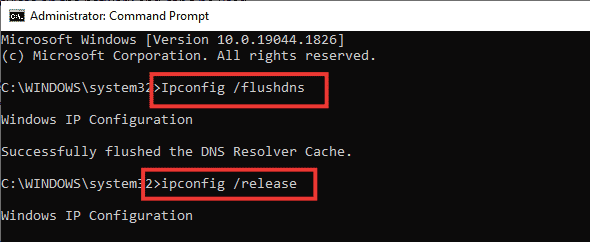
netsh int ip reset netsh winsock reset

Método 8: Desativação do Servidor Proxy
Configurações de rede inadequadas podem causar o erro. Se você usa serviços VPN ou servidores proxy, consulte o guia sobre como desativar VPN e Proxy no Windows 10.
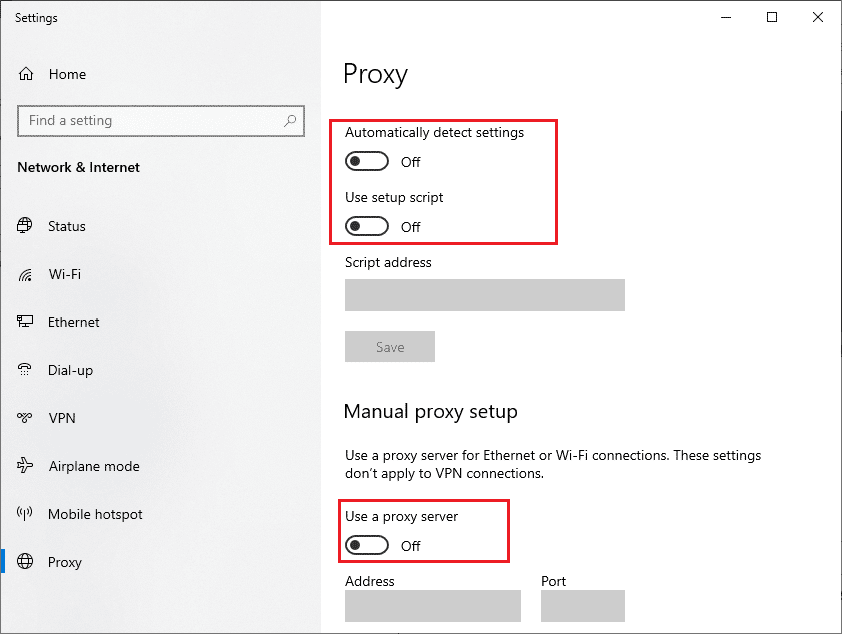
Após desativar o VPN e o proxy, verifique se o erro foi corrigido. Caso contrário, tente usar uma conexão de ponto de acesso móvel.
Método 9: Redefinição do TCP/IP
O TCP (Transmission Control Protocol) é fundamental para a comunicação na internet. Se houver um conflito, redefina o protocolo junto com o endereço IP. Consulte o guia sobre como solucionar problemas de conectividade no Windows 10 para redefinir o TCP/IP.
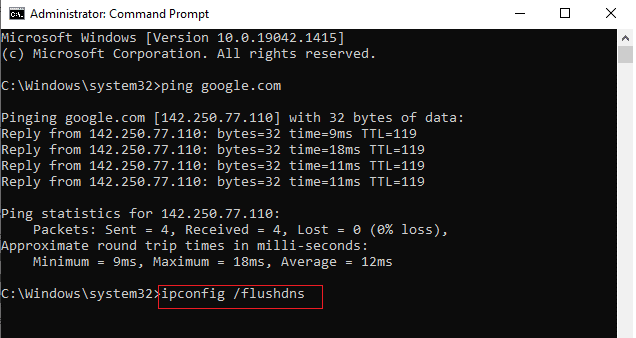
Verifique se o erro foi corrigido após esses passos.
Método 10: Uso do DNS do Google
O DNS (Domain Name System) é essencial para a conexão com a internet. Às vezes, os endereços DNS fornecidos pelo seu provedor podem ser lentos. O DNS do Google, com os endereços IP 8.8.8.8 e 8.8.4.4, pode oferecer uma conexão mais estável e rápida. Consulte o guia sobre como alterar as configurações de DNS no Windows 10. Você também pode alternar para OpenDNS ou Google DNS, seguindo o guia sobre como alternar para OpenDNS ou Google DNS no Windows.
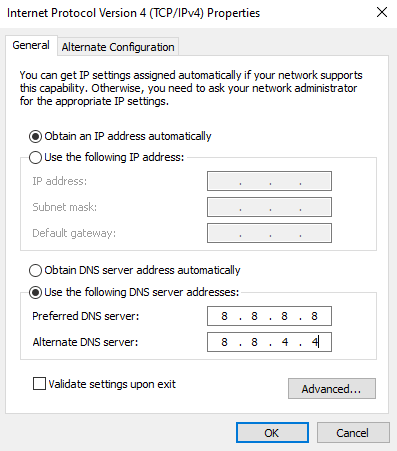
Verifique se o jogo funciona sem problemas.
Método 11: Uso do Cliente Steam Beta
Mudar para a versão beta do Steam também pode resolver o problema. Siga estas instruções:
- Abra o Steam e clique em “Steam” > “Configurações”.
- Clique na aba “Conta” > “ALTERAR…” na seção “Participação Beta”.
- Escolha a opção “Candidato a Cliente Steam” no menu suspenso.
- Clique em “OK” e reinicie o aplicativo Steam.
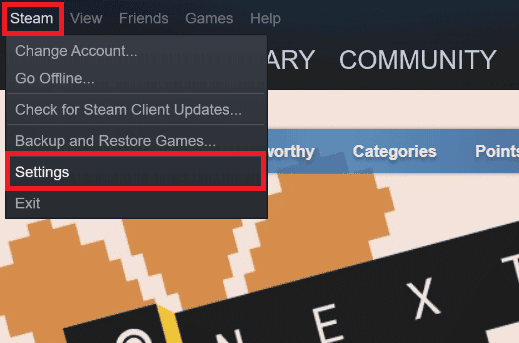
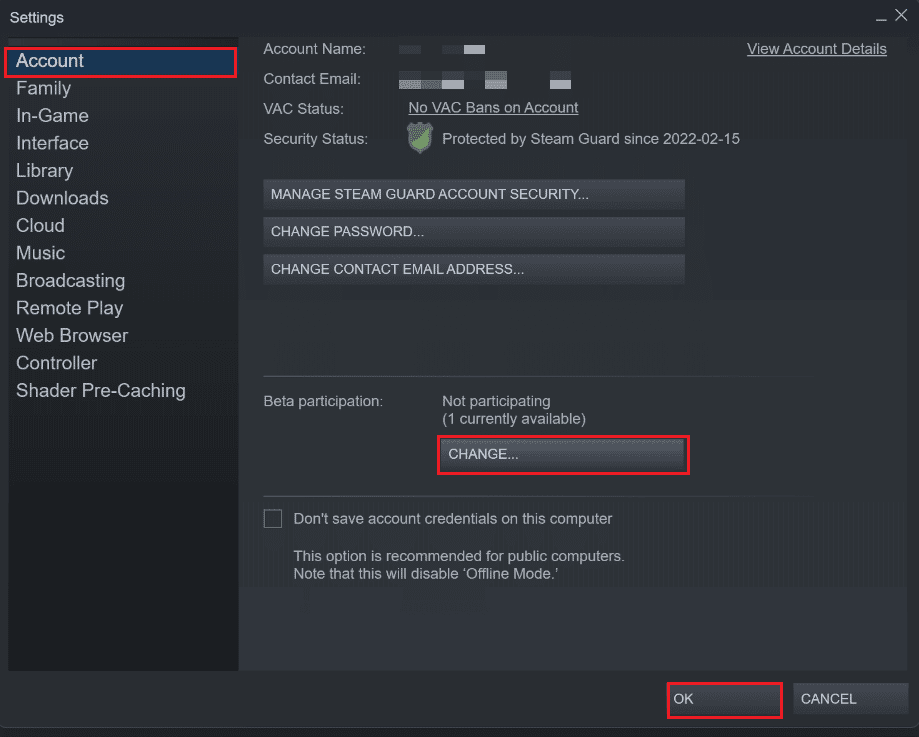
Método 12: Atualização ou Reversão do Driver de Rede
Drivers desatualizados podem causar o erro Beaver. Tente atualizar ou reverter o driver de rede.
Opção I: Atualização do Driver de Rede
Atualize para a versão mais recente do driver. Consulte o guia sobre como atualizar drivers do adaptador de rede no Windows 10.

Opção II: Reversão do Driver de Rede
Ao reverter, a versão anterior dos drivers será instalada. Isso pode ajudar caso o driver atual seja incompatível. Consulte o guia sobre como reverter drivers no Windows 10.
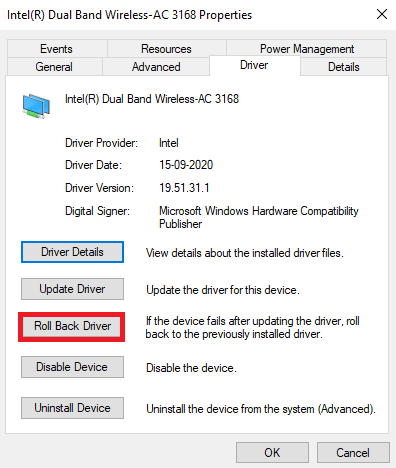
Verifique se o jogo funciona após a instalação da versão anterior dos drivers.
Método 13: Reinstalação do Driver de Rede
Se atualizar o driver não resolver o problema, tente excluir e reinstalar os drivers de rede. Consulte o guia sobre como desinstalar e reinstalar drivers no Windows 10.
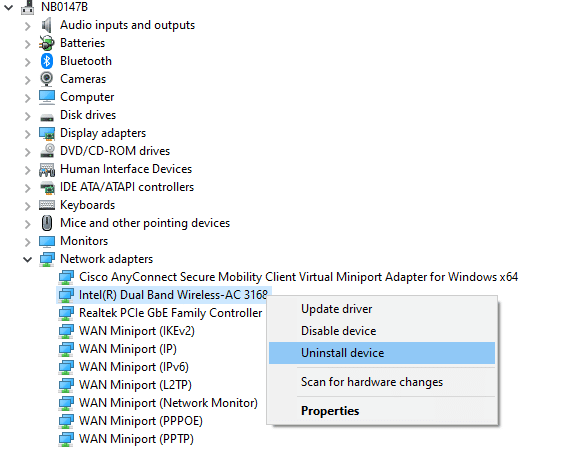
Após reinstalar os drivers, verifique se o jogo inicia sem problemas.
Método 14: Redefinição das Configurações de Rede
Redefinir as configurações de rede pode resolver problemas de conexão como o erro Beaver. Este método removerá configurações de rede, credenciais salvas e softwares de segurança como VPN e antivírus. Consulte o guia sobre como redefinir as configurações de rede no Windows 10.
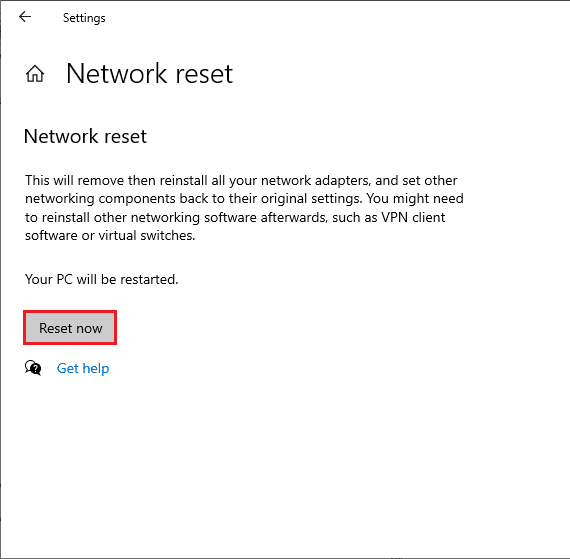
***
Esperamos que este guia tenha sido útil e que você tenha conseguido corrigir o código de erro Beaver em Destiny. Deixe-nos saber qual método funcionou melhor para você. Se tiver dúvidas ou sugestões, sinta-se à vontade para compartilhar na seção de comentários.